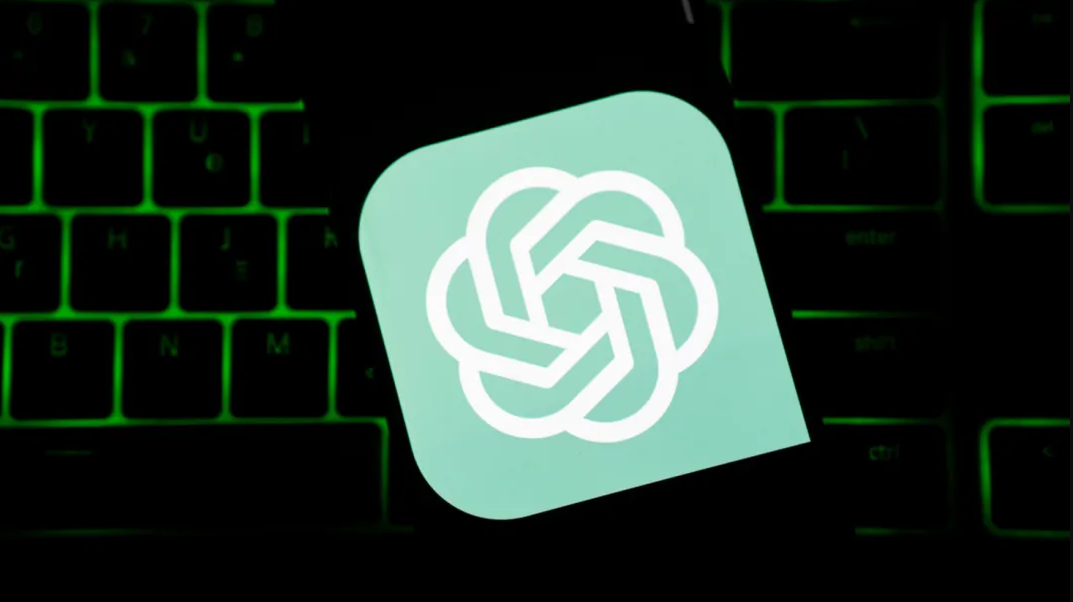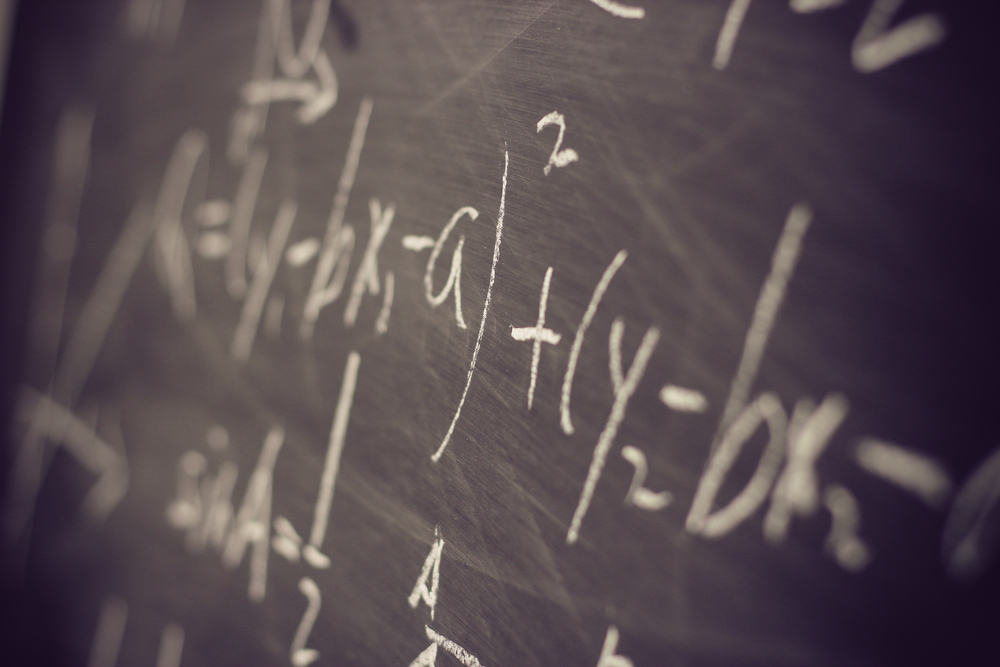用ChatGPT制作个人博客主页的方法【2025年6月步骤】
你是不是也曾梦想拥有一个“高大上”的个人博客主页,却被 HTML、CSS、服务器搞得头大?别怕,2025年了,我们可以让 ChatGPT 来当你的建站助理,从代码生成到内容填充,一站式全搞定!
下面这份“新手也能用”的 ChatGPT 博客建站流程,适合:程序员、设计师、自媒体人、写作爱好者,或任何想在网上展示自己的人。
🧠 第一步:告诉 ChatGPT 你想做什么博客
打开 ChatGPT(建议 GPT-4),输入:
“请帮我生成一个个人博客主页的HTML页面,主题是‘极简风格’,包括我的头像、简介、博客文章列表和联系方式。”
它会立刻给出一个基础页面代码,包括:
-
页面结构(HTML5)
-
简单样式(CSS)
-
模拟内容(文章列表、邮箱等)
📌 小贴士:加一句“请使用响应式设计,适配手机和电脑”会更友好!
🧩 第二步:优化风格与功能模块
你可以继续“吩咐”:
-
“把颜色换成黑白极简风 + 添加鼠标悬停动效”
-
“文章列表请只显示标题+时间+简介”
-
“增加一个‘关于我’板块,支持Markdown格式内容”
ChatGPT 会持续修改并输出完整 HTML/CSS 代码块。你只要复制粘贴到本地或在线编辑器(如 codepen.io、VS Code)就能预览效果。
🛠 第三步:部署上线(可选简单托管方式)
如果你想让全世界访问你的网站,有以下几种方法:
✅ 方法1:用 GitHub Pages(完全免费)
-
注册 GitHub 账号
-
新建仓库,上传 ChatGPT 生成的 HTML 文件
-
设置为 GitHub Pages 模式(只需点击几下)
-
分发你的博客链接(xxx.github.io/你的项目)
👉 ChatGPT 还能帮你写 README.md 和 .nojekyll 等配置文件。
✅ 方法2:用 Vercel 或 Netlify 托管
-
将代码上传到 GitHub
-
登录 vercel.com 或 netlify.com
-
一键部署,自动生成域名
📌 更适合会用框架(如 Next.js、React)的人用。
💡 进阶玩法:你还能加这些功能
-
评论区集成(Gitalk、Disqus)
-
文章自动分类/归档页(让 GPT 帮你写 JS 脚本)
-
RSS 订阅生成器(提升专业度)
-
SEO优化、加载速度压缩(让AI写
<meta>)
✅ 总结流程(可截图保存)
-
和 ChatGPT 说出你的主页想法
-
它生成 HTML+CSS 代码,你复制运行
-
要美化?继续提问修改
-
用 GitHub Pages/Vercel 免费上线
-
长期运营?加内容、绑定域名、搞点引流